Зіставлення користувачів групи безпеки домену
Ви можете підключити групу безпеки домену до сервера ESET PROTECT та дозволити наявним користувачам (учасникам таких груп безпеки) стати користувачами веб-консолі ESET PROTECT.
Ця функція доступна лише для систем з Active Directory. |
Щоб отримати доступ до майстра підключеної групи безпеки домену, перейдіть до розділу Докладніше > Користувачі > Додати > Нова підключена група безпеки домену.
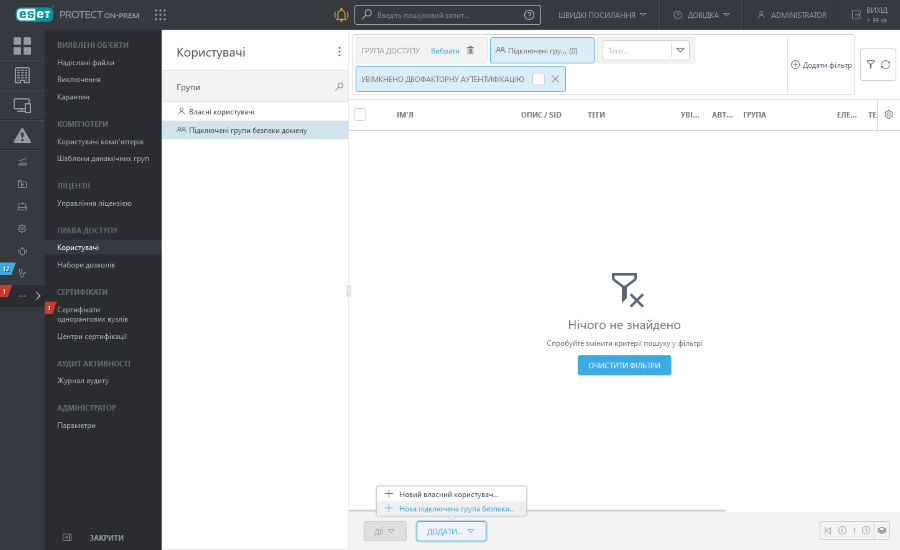
Основна
Група домену
Уведіть ім’я групи. Можна також увести опис групи.
Клацніть Вибрати теги, щоб призначити теги.
Домашня група — статична група, в яку автоматично додаються всі об’єкти, створені користувачами із цієї групи домену. Домашня група автоматично виявляється на основі призначеного набору дозволів активного користувача.
Приклад сценарію: Наразі Department_1 – активний обліковий запис користувача, який має право на запис для Клієнтського завдання з інсталяції програмного забезпечення та Домашньої групи користувацького облікового запису. Коли користувач створює нове Клієнтське завдання з інсталяції програмного забезпечення, Department_1 буде автоматично вибрано як клієнтське завдання Домашня група. |
Якщо попередньо вибрана домашня група не відповідає вашим очікуванням, можна вибрати домашню групу вручну.
Ця група домену позначається Груповим SID (ідентифікатором безпеки). Натисніть Вибрати, щоб вибрати групу зі списку та ОК для підтвердження. Ваш сервер ESET PROTECT має бути приєднаний до домену, інакше в списку не буде жодних груп. Якщо ви використовуєте віртуальний пристрій, див. відповідний розділ.
•Якщо LDAPS недоступний, можна призначити групу безпеки домену таким чином: oтимчасово деактивувати параметри Active Directory в розділі Докладніше > Параметри > Додаткові параметри > Active Directory. oуручну ввести SID групи. •Якщо повідомлення про помилку все ще з’являється, коли ви натиснули Вибрати, а AD налаштовано правильно, можливо, минув час сеансу фонового процесу. Доступні дії: oВвести SID вручну, щоб усунути проблему, oВвести свої облікові дані AD в меню Докладніше > Параметри > Додаткові параметри > Active Directory. ESET PROTECT On-Prem використає інший, більш швидкий спосіб отримання списку SID. |
Обліковий запис
Увімкнено – виберіть цю опцію, якщо ви не хочете, щоб обліковий запис був неактивним (з метою подальшого використання).
Автоматичний вихід із системи (хв.) – ця опція визначає період простою (у хвилинах), після якого буде виконано вихід користувача з веб-консолі.
Для спрощення ідентифікації групи можна вказати Адресу електронної пошти та Телефон контактної особи.
Набори дозволів
Призначення навичок (прав) користувачам із цієї групи.
Набори дозволів налаштовуються для групи безпеки домену Active Directory (а не для окремих користувачів, як у випадку з власними користувачами). |
Одній групі безпеки домену можна призначити кілька наборів дозволів.
Ви можете вибрати попередньо налаштовані компетенції (указані нижче) або використати налаштовуваний набір дозволів.
•Набір дозволів контролера. Права лише для читання для групи Усі.
•Набір дозволів адміністратора. Повний доступ до групи Усі.
•Набір дозволів на інсталяцію за допомогою сервера. Мінімальні права доступу, необхідні для інсталяції за допомогою сервера.
•Набір дозволів контролера ESET Inspect. Мінімальні права лише для читання (для групи Усі), необхідні для користувача ESET Inspect On-Prem.
•Набір дозволів сервера ESET Inspect. Права доступу (для групи Усі), необхідні для інсталяції ESET Inspect On-Prem і подальшої автоматичної синхронізації між ESET Inspect On-Prem та ESET PROTECT On-Prem.
•Набір дозволів користувача ESET Inspect. Права для запису (для групи Усі), необхідні для користувача ESET Inspect On-Prem.
Кожен набір дозволів надає дозволи лише для об’єктів, що містяться в статичних групах, вибраних у наборі дозволів.
Користувач без набору дозволів не зможе ввійти у веб-консоль.
Усі попередньо налаштовані набори дозволів мають групу Усі в розділі Статичні групи. Пам’ятайте це, коли призначаєте їх користувачу. Користувачі матимуть ці дозволи для всіх об’єктів в ESET PROTECT On-Prem. |
Звіт
Перегляньте налаштування цього користувача та натисніть Готово, щоб створити групу.
Користувачів буде додано до зіставлених груп безпеки домену після першого входу в систему.